Microsoft Edge で閲覧データ ( 閲覧の履歴、クッキー、キャッシュ、ダウンロードの履歴、フォーム、パスワードなど ) を削除する方法
| 対象 OS | Windows 11 Windows 10 |
|---|
- カテゴリー :
-
- トップカテゴリー > 症状から選ぶ > 設定・操作の手順
- トップカテゴリー > 製品から選ぶ > デスクトップパソコン
- トップカテゴリー > 製品から選ぶ > ノートパソコン
- トップカテゴリー > 製品から選ぶ > タブレット(Windows)
- トップカテゴリー > 製品から選ぶ > 小型パソコン(スティック・NUC)
回答
はじめに
この FAQ について
この FAQ では、Microsoft Edge で閲覧データ ( 閲覧の履歴、クッキー、キャッシュ、ダウンロードの履歴、
フォーム、パスワードなど ) を消去する方法について 説明します。
フォーム、パスワードなど ) を消去する方法について 説明します。
この FAQ は、Microsoft Edge バージョン 95 で作成しています。
バージョン 119 も同じ手順であることを確認しておりますが、
表示される手順や画面が異なることがございます。
バージョンの確認手順は、下記のFAQを参照ください。
バージョン 119 も同じ手順であることを確認しておりますが、
表示される手順や画面が異なることがございます。
バージョンの確認手順は、下記のFAQを参照ください。
操作手順
「 設定 」 から閲覧データ ( 閲覧の履歴、クッキー、キャッシュ、ダウンロードの履歴、
フォーム、パスワードなど ) を消去する手順
- Microsoft Edge を起動します。
- 「 Microsoft Edge 」 が起動します。
画面右上の [ … ] をクリックし、プルダウンメニューの [ 設定 ] をクリックします。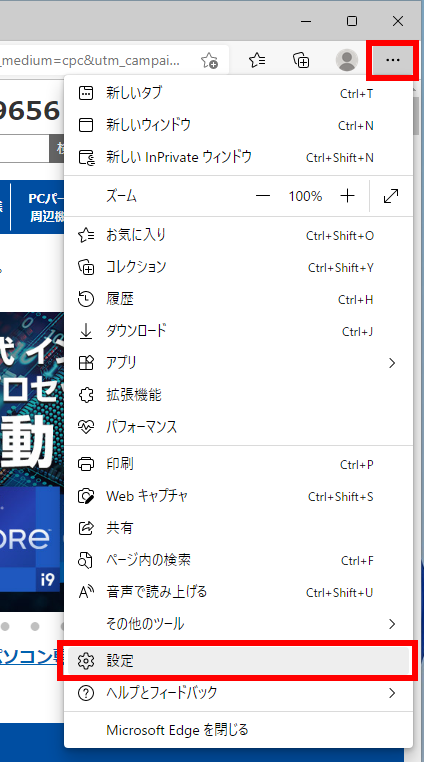
- [ プライバシー、検索、サービス ] をクリックし、スクロールダウン、「 クリアするデータの選択 」 をクリックします。
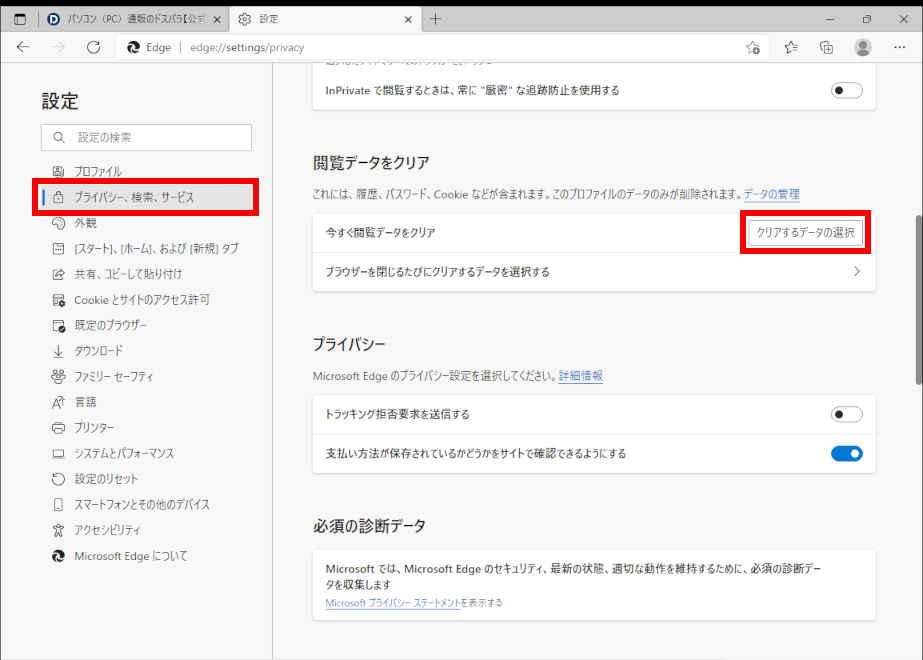
- 「 閲覧データをクリア 」 画面が表示されます。
時間の範囲を確認し、表示された一覧の中で消去する項目にチェックを入れ、 [ 今すぐクリア ] をクリックします。
※初期値がチェックされている項目
[ 閲覧の履歴 ] [ ダウンロードの履歴 ] [ Cookie およびその他のサイト データ ]
[ キャッシュされた画像とファイル ]※初期値がチェックされていない項目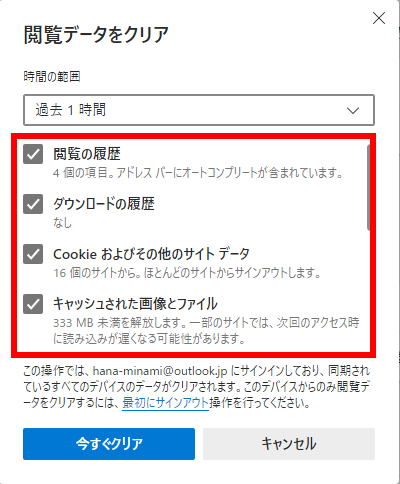
[ パスワード ] [ オートフィル フォーム データ ( フォームやカードを含む ) ]
[ サイトのアクセス許可 ] [ 以前のバージョンの Microsoft Edge のすべてのデータ ]
[ メディア ファンデーション データ ]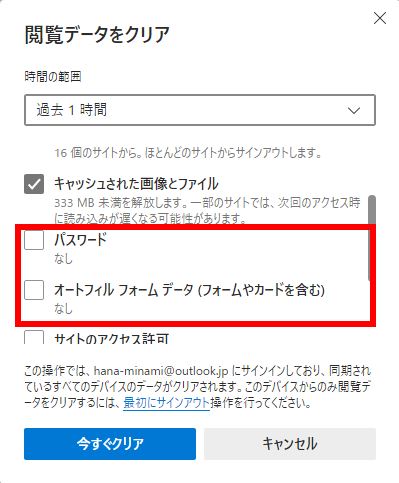
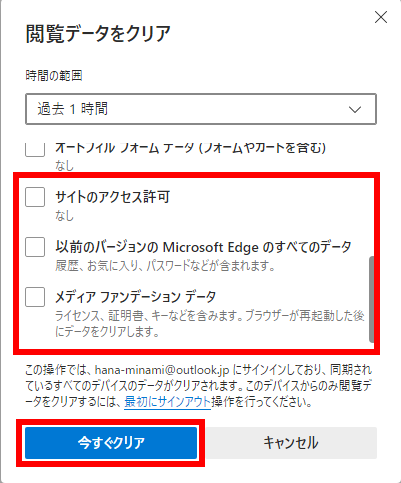
- 項目 3 の画面で [ ブラウザーを閉じるたびにクリアするデータを選択する ] をクリックすると、
[ 閲覧の履歴 ] [ ダウンロードの履歴 ] [ Cookie およびその他のサイト データ ]
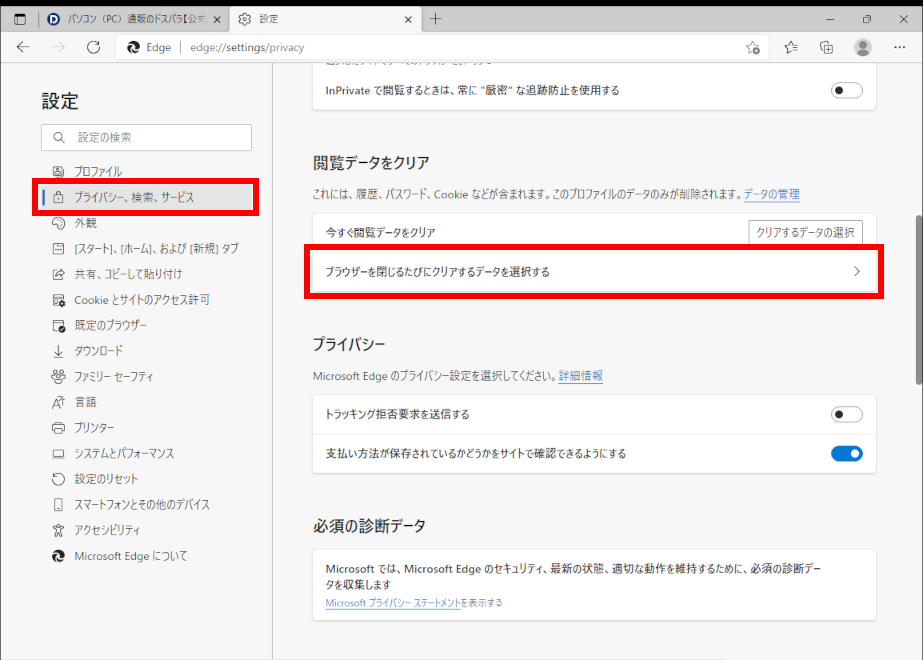
[ キャッシュされた画像とファイル ] [ パスワード ] [ オートフィル フォーム データ ( フォームやカードを含む ) ] [ サイトのアクセス許可 ] をそれぞれ選択することができます。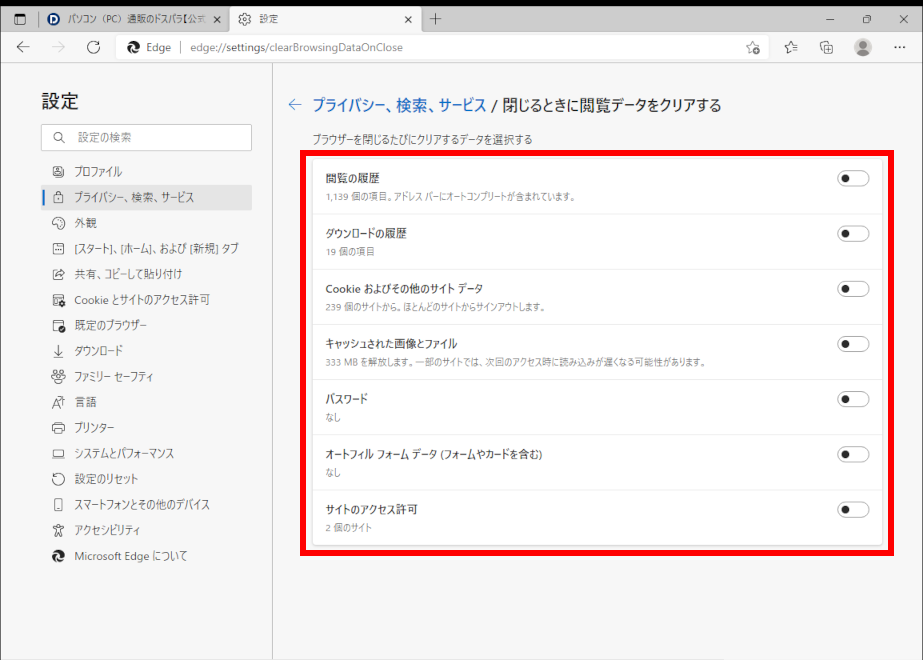
アンケートにご協力ください
FAQにて解決しなかった場合はこちらまで
弊社製品及び弊社購入製品ご利用にてFAQで解決しなかった場合は、下記へお問い合わせください。
※お問合せの際、【 FAQ番号: を見た 】とお伝えいただければ、スムーズにご案内できます。
※お問合せの際、【 FAQ番号: を見た 】とお伝えいただければ、スムーズにご案内できます。
パソコンのサポート
サードウェーブサポートセンター
THIRDWAVE ・ Diginnos ・ Prime 製造番号の記載場所について
- 電話番号:03-4332-9193
- 受付時間:24時間年中無休
THIRDWAVE ・ Diginnos ・ Prime 製造番号の記載場所について
パーツ周辺機器のサポート ・ Dospara Club Members
ドスパラ商品コンタクトセンター
店舗でご購入の場合はレシートに記載の伝票番号をご用意ください。
- 電話番号:03-4332-9194
- 受付時間:10:00~19:00
店舗でご購入の場合はレシートに記載の伝票番号をご用意ください。